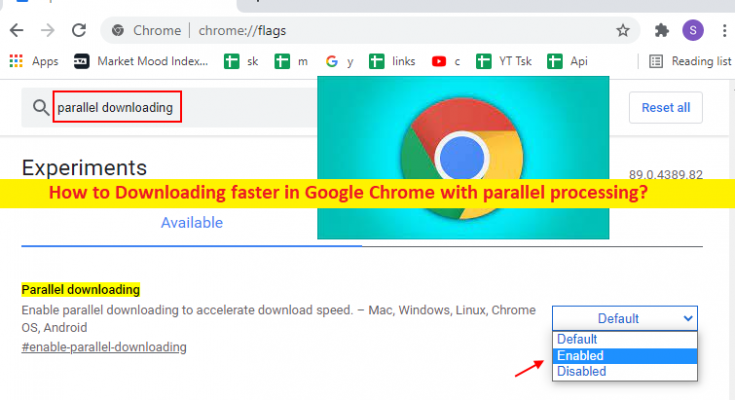Consejos para descargar más rápido en Google Chrome con descarga paralela:
En este artículo, vamos a discutir cómo descargar más rápido en Google Chrome con procesamiento paralelo, descargar más rápido en Google Chrome con descarga paralela. Se le guiará con sencillos pasos/métodos para hacerlo. Comencemos la discusión.
‘Descargando más rápido en Google Chrome con procesamiento paralelo’:
‘Descarga paralela’: la descarga paralela significa que el descargador puede establecer múltiples conexiones para descargar un solo archivo en partes. Aumenta la velocidad general de Internet en comparación con las descargas regulares. El navegador Google Chrome incluye la función de descarga paralela/procesamiento paralelo desde la versión 64. Esta característica crea 3 presiones paralelas para acelerar la descarga. En caso de que esté ejecutando una versión de Google Chrome anterior a la versión 64, deberá actualizar el navegador a la última versión para usar la función de descarga paralela.
La descarga paralela consiste en varias descargas que se realizan simultáneamente en varios dominios alojados en un host. El principal beneficio de la descarga paralela es reducir el tiempo de descarga cuando se descargan muchos recursos. Si no lo sabe, los navegadores web no están diseñados para permitir la descarga paralela o el procesamiento paralelo. Los navegadores web limitan la cantidad de conexiones simultáneas realizadas al host.
En otras palabras, el navegador Google Chrome puede establecer múltiples conexiones para descargar un solo archivo en partes y aumentará la velocidad de descarga en comparación con lo normal. Como se mencionó, la descarga paralela está disponible para la versión 64 de Chrome y superior, por lo que Chrome Dev, Chrome Canary o la compilación nocturna de Chromium tendrán esta función habilitada de manera predeterminada. Sigamos los pasos para habilitar la descarga paralela.
¿Cómo descargar más rápido en Google Chrome con descarga paralela?
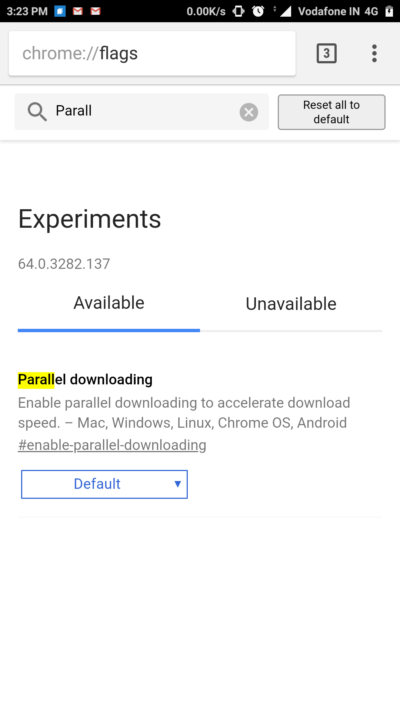
Este método lo ayuda a habilitar la descarga paralela en Google Chrome.
Paso 1: Abra su navegador Google Chrome, escriba ‘chrome://flags’ en la barra de URL del navegador y presione la tecla ‘Enter’ para abrir la página de Chrome Flags
Paso 2: en la página Chrome Flags abierta, escriba ‘Parallel’ en el cuadro de búsqueda de Windows para mostrar la bandera llamada ‘Parallel Downloading’
Paso 3: toca “Predeterminado” y elige la opción “Habilitar” del menú desplegable. La pared de Chrome tiene que reiniciarse para aplicar los cambios y tocar ‘Relanzar ahora’. Esta característica funciona para cada descarga que exceda los 2 segundos.
Solucionar problemas de PC con Windows con la ‘Herramienta de reparación de PC’:
La ‘Herramienta de reparación de PC’ es una forma rápida de encontrar y reparar errores BSOD, errores DLL, errores EXE, problemas con programas/aplicaciones, infecciones de malware o virus en la computadora, archivos del sistema o problemas de registro y otros problemas del sistema con solo unos pocos clics.
Conclusión
Estoy seguro de que esta publicación lo ayudó sobre cómo descargar más rápido en Google Chrome con procesamiento paralelo, descargar más rápido en Google Chrome con descarga paralela de manera fácil. Puede leer y seguir nuestras instrucciones para hacerlo. Eso es todo. Para cualquier sugerencia o consulta, escriba en el cuadro de comentarios a continuación.